이 포스팅은 쿠팡 파트너스 활동의 일환으로 수수료를 지급받을 수 있습니다.
✅ 윈도우 10 설치의 모든 과정을 쉽게 알아보세요.
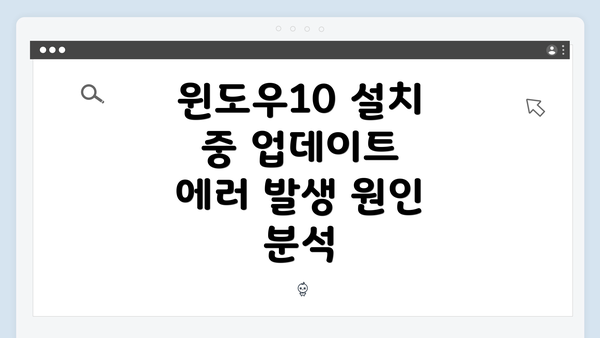
윈도우10 설치 중 업데이트 에러 발생 원인 분석
윈도우10을 설치하는 과정에서 업데이트 에러가 발생하는 것은 매우 일반적인 문제가 됩니다. 이러한 에러는 다양한 원인으로 인해 발생할 수 있으며, 이를 이해하는 것이 중요합니다. 컴퓨터 환경이나 설치 매체에 따라 여러 가지 상황이 생길 수 있습니다.
가장 일반적인 원인 중 하나는 하드웨어의 호환성 문제입니다. 특정 하드웨어가 윈도우10과 제대로 작동하지 않으면 설치 과정에서 문제가 발생할 수 있습니다. 예를 들어, 그래픽 드라이버가 최신 버전이 아닐 경우 불필요한 오류가 반복될 수 있습니다.
또한, 설치 파일이 손상된 경우도 문제가 됩니다. ISO 파일이 완벽하게 다운로드되지 않았거나, USB 드라이브의 읽기 오류가 발생할 수 있습니다. 이럴 경우 설치 과정 중에 오류 메시지가 나타나며, 사용자는 설치를 진행할 수 없게 됩니다.
마지막으로, 시스템 리소스 부족도 고려해야 할 요소입니다. 설치를 위해 필요한 최소한의 시스템 사양을 충족하지 않으면 업데이트 에러가 발생할 수 있습니다. 자연스럽게, 원하는 기능이나 성능을 보장받지 못할 수 있음을 암시합니다.
일반적인 업데이트 에러 메시지 종류 및 대응 방법
윈도우 10 설치 중 업데이트 에러 섹션은 매우 중요한 부분이에요. 이렇게 다양한 에러 메시지를 이해하고 적절히 대응하는 것이 설치 과정에서 발생하는 문제를 해결하는 첫걸음이랍니다. 여기서 자주 마주치는 업데이트 에러 메시지와 그에 대한 해결 방법을 살펴볼게요.
1. 오류 코드 0x80070057: 잘못된 매개변수
이 오류는 보통 잘못된 설정이나 누락된 파일로 인해 발생해요.
* 대응 방법:
– 먼저, 해당 설치 미디어가 올바르게 생성되었는지 확인해 보세요. USB 드라이브나 ISO 파일에 문제가 있을 수 있어요.
– 또한, 이전에 설치된 프로그램이나 드라이버가 충돌할 수 있습니다. 안전 모드로 부팅하여 불필요한 프로그램을 비활성화해 보세요.
2. 오류 코드 0x800F081F: 필요한 파일을 찾을 수 없음
이 메시지는 설치 과정에서 필수 파일이 누락돼 있을 때 나타나요.
* 대응 방법:
– 설치 미디어를 다시 확인하여 필요한 파일이 모두 포함되어 있는지 점검해 주세요.
– 시스템 파일 검사기(SFC)를 사용하여 파일 손상 여부를 검사하고, 복구가 필요한 경우 명령 프롬프트에서 sfc /scannow를 입력해 복구해 보세요.
3. 오류 코드 0xC1900101: 드라이버 오류
이 오류는 주로 드라이버 관련 문제가 원인이에요.
* 대응 방법:
– 먼저, 모든 드라이버가 최신 상태인지 확인하시고 필요하다면 업데이트 해 주세요.
– 만약 최신 드라이버로도 해결되지 않는다면, 해당 드라이버를 제거하고 기본 드라이버로 돌아가 보시는 것도 좋습니다.
4. 오류 코드 0x80070003: 경로를 찾을 수 없음
이 에러는 시스템이 필요한 파일이나 경로를 찾을 수 없을 때 발생해요.
* 대응 방법:
– 설치 미디어가 정상적으로 인식되고 있는지 먼저 확인하세요.
– 필요하다면 설치 미디어를 재생성하여 재시도해 보세요.
5. 오류 코드 0x8024200D: 업데이트가 멈춤
이 메시지는 업데이트 과정에서 시스템이 멈췄을 때 나타나며, 주로 대역폭 문제로 인해 발생해요.
* 대응 방법:
– 네트워크 연결 상태를 점검하고, 다른 네트워크에 연결하여 설치를 시도해 보세요.
– 또한, 백그라운드에서 실행되고 있는 프로그램을 종료하고 다시 시도해 보시면 좋습니다.
정리
위와 같이 다양한 업데이트 에러 메시지와 그에 대한 대응 방법을 살펴봤어요. 윈도우 10 설치 중 생길 수 있는 에러를 미리 알고 적절히 대응하면 문제 해결이 훨씬 수월해질 거예요! 다음 단계로 넘어가기 전에 필요한 조치를 잘 취하시고, 설치 과정을 다시 진행해 보세요.
설치 미디어 점검 및 재생성하기
윈도우 10 설치 중 업데이트 에러가 발생하면, 가장 먼저 설치 미디어를 점검하고 재생성하는 것이 중요해요. 설치 미디어가 손상되었거나, 잘못된 파일이 포함되어 있을 경우 업데이트 에러가 발생할 수 있기 때문이에요. 이제 설치 미디어 점검 및 재생성을 위한 구체적인 단계를 함께 알아볼게요.
1. 설치 미디어 점검하기
| 점검 항목 | 세부 내용 |
|---|---|
| USB 드라이브 상태 | USB 드라이브가 물리적으로 손상되지 않았는지 확인해요. 접촉 불량도 확인하고, 다른 USB 포트에 연결해보세요. |
| 파일 시스템 검사 | USB 드라이브의 파일 시스템이 NTFS 또는 FAT32인지 확인해야 해요. 잘못된 파일 시스템은 에러를 유발할 수 있어요. |
| 설치 파일 유효성 | 설치 미디어에 있는 ISO 파일이나 설치 파일이 제대로 다운로드 되었는지 확인하세요. 손상된 파일일 경우 다시 다운로드 받아야 해요. |
| 부팅 가능성 확인 | BIOS 또는 UEFI 설정에서 USB 부팅이 활성화되어 있는지 확인해야 해요. 이 설정이 되어 있지 않으면 설치를 시작할 수 없어요. |
2. 설치 미디어 재생성하기
| 단계 | 방법 설명 |
|---|---|
| ISO 파일 다운로드 | 마이크로소프트 공식 웹사이트에서 윈도우 10 ISO 파일을 다운로드해요. 꼭 신뢰할 수 있는 출처에서 받는 것이 중요해요. |
| 부팅 가능한 USB 만들기 | ‘Windows USB/DVD Download Tool’ 또는 ‘Rufus’ 등의 툴을 사용해 부팅 가능한 USB 드라이브를 만들어주세요.
|
| 드라이브 검사 | 재생성한 USB 드라이브를 다시 점검해요. 위의 점검 항목을 다시 확인하고, 필수 파일들이 제대로 존재하는지 확인하세요. |
3. 최종 확인 및 설치 진행
- 설치 미디어가 정상적으로 작동하는지 최종 점검하기
- 업데이트 에러가 발생하지 않도록 환경 설정 점검하기
- 문제가 해결된 후 다시 설치를 시도해보세요.
이것들은 설치 미디어 점검 및 재생성을 통해 업데이트 에러를 해결하려는 노력이에요. 어떻게 진행하느냐에 따라 성공적으로 설치를 완료할 수 있으니, 이 과정을 꼭 따라해보세요!
드라이버 업데이트 및 소프트웨어 검사
윈도우 10 설치 중에 발생할 수 있는 업데이트 에러 문제를 해결하기 위해서는 드라이버 및 소프트웨어 상태 점검이 매우 중요해요. 다음은 이 과정을 통해 해결할 수 있는 방법을 단계별로 설명할게요.
1. 드라이버 업데이트 확인하기
-
디바이스 관리자 열기
- 윈도우 키 + X를 눌러 ‘디바이스 관리자’를 선택하세요.
-
각 드라이버 체크하기
- 특히 네트워크 어댑터, 그래픽 카드, 칩셋 드라이버 등을 주의 깊게 살펴보세요.
- 각 항목을 오른쪽 클릭하고 ‘드라이버 업데이트’를 선택합니다.
-
자동 검색 수행하기
- ‘자동으로 드라이버 소프트웨어 검색’을 클릭해야 해요.
- 최신 드라이버를 다운로드하여 설치하면서 문제를 수정할 수 있습니다.
2. 제조업체 웹사이트 방문하기
-
정식 사이트에서 드라이버 다운로드
- 각 하드웨어 제조사의 정식 웹사이트를 방문하세요.
- 자신이 사용하는 하드웨어 모델에 맞는 최신 드라이버를 다운로드하고 설치합니다.
-
의존성 있는 드라이버 확인하기
- 특정 드라이버는 다른 드라이버에 의존성이 있을 수 있어요.
- 반드시 모든 관련 드라이버가 최신인지 확인하세요.
3. 소프트웨어 및 프로그램 점검하기
-
불필요한 프로그램 제거
- 불필요한 프로그램이 설치되어 있으면 시스템에 문제가 발생할 수 있어요.
- ‘프로그램 추가/제거’를 통해 더 이상 필요하지 않은 소프트웨어를 삭제하세요.
-
악성코드 검사
- 신뢰할 수 있는 백신 프로그램으로 전체 시스템을 검사하고, 발견된 악성코드는 즉시 삭제하세요.
- 위협 요소가 존재하면 설치 과정에서 예상치 못한 문제가 발생할 수 있습니다.
4. 시스템 파일 점검
-
SFC 명령 실행하기
- 명령 프롬프트를 관리자 권한으로 실행한 후,
sfc /scannow를 입력하면 시스템 파일을 검사하고 복구할 수 있어요. - 손상된 파일이 발견되면 자동으로 복구해줍니다.
- 명령 프롬프트를 관리자 권한으로 실행한 후,
-
DISM 툴 사용하기
- 만약 SFC가 문제를 해결하지 못했다면,
DISM /Online /Cleanup-Image /RestoreHealth커맨드를 사용하세요. - 이 과정도 시스템의 안정성을 강화하는 데 도움을 줄 수 있어요.
- 만약 SFC가 문제를 해결하지 못했다면,
5. 최종 점검
-
드라이버와 소프트웨어 상태 재확인
- 모든 드라이버가 최신 상태인지, 그리고 프로그램이 정상적으로 작동하는지를 다시 점검하세요.
-
문제 발생 시 로그 확인하기
- 만약 여전히 문제가 있다면 이벤트 뷰어를 사용하여 에러 메시지 로그를 확인해 문제의 원인을 파악하세요.
모든 과정을 마친 후, 윈도우 10 설치를 다시 시도해 보세요. 이렇게 함으로써 업데이트 에러를 해결할 수 있는 가능성이 높아져요.
이 단계들을 통해 모든 드라이버 및 소프트웨어를 최신 상태로 유지하면, 설치 중 에러를 예방할 수 있어요. 문제가 계속된다면 전문가의 도움을 받는 것도 좋은 방법이에요.
최종 점검 및 설치 재시도
윈도우 10 설치 과정에서 발생한 업데이트 에러를 해결하기 위해 마지막으로 체크해야 할 단계입니다. 이 단계에서는 설치를 성공적으로 마무리하기 위해 필요한 요소를 꼼꼼히 점검하고, 재설치를 시도하는 방법에 대해 알아보도록 할게요.
1. 시스템 요구 사항 확인하기
윈도우 10 설치에 필요한 하드웨어 및 소프트웨어 요구 사항을 충족하고 있는지 확인해야 해요. 최소 요구 사항은 다음과 같아요:
- 프로세서: 1GHz 이상의 CPU
- RAM: 1GB (32비트) 또는 2GB (64비트)
- 저장 공간: 최소 16GB의 여유 공간
- 그래픽 카드: DirectX 9 이상
- 모니터: 800×600 이상의 해상도 지원
이 내용들은 설치의 성공을 높여줄 수 있답니다.
2. 네트워크 연결 점검하기
설치 중 인터넷 연결이 끊어지면 업데이트 에러가 발생할 수 있어요. Wi-Fi 또는 유선 인터넷 연결 상태를 점검하고, 가능하면 안정적인 연결을 유지하는 것이 중요해요.
- Wi-Fi 연결 확인
- 케이블 연결 상태 점검
- 다른 장치에서 인터넷 접속 테스트
이렇게 체크해보면 설치 과정에서 발생할 수 있는 오류를 사전에 방지할 수 있어요.
3. 설치 미디어 점검
앞서 언급한 설치 미디어의 상태를 다시 한 번 점검해 보세요. USB 드라이브나 DVD가 손상되었거나 올바르게 생성되지 않았을 수도 있어요.
- 설치 미디어를 다른 PC에서 테스트해 볼 것
- 필요한 경우, 설치 미디어를 다시 생성하기
- USB 드라이브의 포맷을 FAT32로 설정하기
이 과정을 통해 깨끗한 설치 환경을 준비할 수 있어요.
4. BIOS/UEFI 설정 검토
컴퓨터가 올바르게 부팅되도록 BIOS 또는 UEFI 설정을 검토하는 것도 필요해요. 설치 미디어의 부팅 순서가 적절히 설정되어 있는지 확인해 보세요.
- USB 또는 DVD 부팅 우선 순위 확인
- Secure Boot 설정 점검
- Legacy Support 여부 확인
이런 세부 설정이 윈도우 설치에 큰 영향을 미칠 수 있어요.
5. 설치 재시도
모든 점검이 끝났다면, 마지막으로 윈도우 10 설치를 다시 시도해보세요. 부팅할 때 설치 미디어를 선택하고 설치 과정을 진행하면 돼요. 에러가 발생하지 않기를 바라며, 다음과 같은 절차를 따르세요:
- 설치 미디어로 부팅
- ‘설치하기’ 버튼 클릭
- 기존의 Windows 설치를 삭제하거나 포맷
- 새로운 설치 진행
이 과정을 통해 윈도우 10 설치를 성공적으로 마칠 수 있답니다.
결론
최종 점검 및 설치 재시도 단계에서는 설치 과정에서 발생할 수 있는 모든 변수를 체크하고 준비하는 것이 중요해요. 위의 단계를 하나하나 따라가면 업데이트 에러를 해소하고, 안정적인 설치를 마칠 수 있을 거예요.
기억하세요! 최종 점검을 통해 문제가 확실히 해결되었는지 확인한 후, 재시도를 해야 설치에 성공할 수 있어요.
이렇게 하면 윈도우 10 설치가 순조롭게 이루어질 거예요! 필요한 경우 각 세부 단계에서 추가적인 도움이 필요하다면 언제든지 문의해주세요.
자주 묻는 질문 Q&A
Q1: 윈도우10 설치 중 업데이트 에러의 가장 일반적인 원인은 무엇인가요?
A1: 가장 일반적인 원인은 하드웨어의 호환성 문제, 설치 파일 손상, 시스템 리소스 부족 등입니다.
Q2: 오류 코드 0x80070057은 어떤 경우에 발생하나요?
A2: 이 오류는 보통 잘못된 설정이나 누락된 파일로 인해 발생하며, 설치 미디어나 드라이버 충돌이 원인일 수 있습니다.
Q3: 설치 미디어 점검 시 확인해야 할 주요 항목은 무엇인가요?
A3: USB 드라이브 상태, 파일 시스템, 설치 파일 유효성, 부팅 가능성을 점검해야 합니다.
이 콘텐츠는 저작권법의 보호를 받는 바, 무단 전재, 복사, 배포 등을 금합니다.